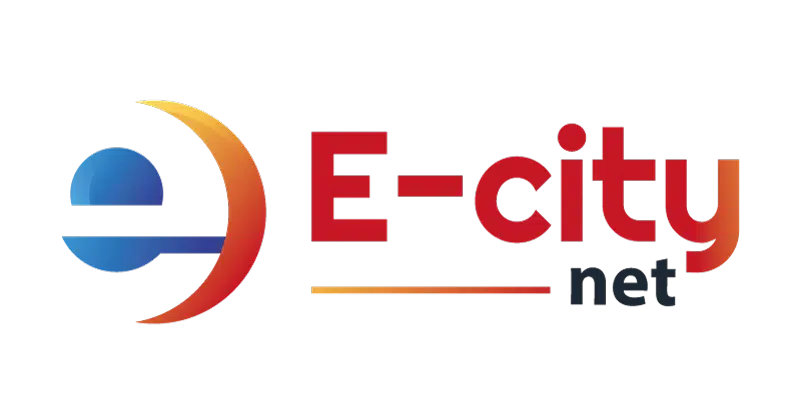Comment améliorer les performances de mon ordinateur ?
Souhaitez-vous améliorer les performances de votre PC ? En effet, il s’agit d’un appareil dont le bon fonctionnement dépend d’un certain nombre d’éléments. Pour améliorer sa performance et booster votre productivité, il est généralement recommandé d’effectuer les mises à jour dans les délais requis. Cependant, cette démarche à elle seule peut parfois se révéler inefficace dans plusieurs cas. Pour donc vous aider, voici un guide qui vous livre des conseils sur comment faire pour avoir un ordinateur rapide et optimal.
Plan de l'article
Télécharger les mises à jour récentes
La meilleure manière de rendre votre ordinateur performant est de télécharger les dernières mises à jour. En effet, lorsque vous utilisez d’anciennes versions, votre appareil a tendance à devenir de plus en plus lent à cause du programme obsolète. Prenez donc le temps de faire ces vérifications afin d’installer sur votre ordinateur un système doté des pilotes de périphériques récents.
A voir aussi : Technologie la plus récente : découvrez les dernières innovations et tendances high-tech
Pour effectuer les recherches de mises à jour, appuyez sur « Démarrer » et rendez-vous dans les paramètres. Vous devez ensuite sélectionner l’onglet adéquat (en fonction du système d’exploitation utilisé) pour voir les mises à jour requises par le système.
Dans le cas où le résultat n’affiche aucune mise à jour, il est recommandé de faire néanmoins celles des logiciels et programmes que vous avez sur votre PC. Si vous finissez les mises à jour, appuyez sur « Installer » et patientez le temps que le système soit opérationnel. Votre ordinateur va ensuite s’éteindre et se rallumer pour que le processus soit finalisé.
A lire en complément : La vie privée à l'ère numérique : existe-t-elle encore vraiment ?
Utiliser uniquement les applications nécessaires
Pour améliorer la performance de votre appareil, il est recommandé d’ouvrir uniquement les applis que vous avez l’habitude d’utiliser. Vous pouvez mettre les autres en veille ou les désinstaller au besoin pour créer plus d’espace sur votre ordinateur.
Il faut également éviter d’ouvrir simultanément plusieurs applications ou programmes sur votre ordinateur puisqu’elles occupent sa mémoire vive et le ralentissent. Une fois, les avoir fermées, vous pouvez redémarrer votre appareil en appuyant sur « Démarrer » puis sur « Redémarrer ».
Par ailleurs, en cas d’incompatibilité des logiciels avec la version de votre PC, faites exécuter l’utilitaire pour résoudre ces problèmes. Vous devez vous assurer de rendre les programmes compatibles avec votre système avant de fermer les applications dont vous n’en faites pas l’usage.
Améliorer la performance de votre PC à travers un logiciel
Vous pouvez booster les performances de votre ordinateur en utilisant un logiciel adapté pour effacer les caches, les doublons et tous les autres fichiers résiduels. Pour ce faire, il vous suffit de l’installer et de l’ouvrir pour voir les tâches qui s’exécutent sur votre appareil.
En effet, ces progiciels sont performants pour détecter les fichiers qui doivent être supprimés pour que l’espace soit libéré sur la mémoire. Pour les programmes à utiliser, il est recommandé de vérifier le type de disque que vous avez installé sur votre PC. Cela se justifie par le fait que certains comme les disques SSD n’admettent pas tous les logiciels.
Faites de l’espace sur votre disque dur
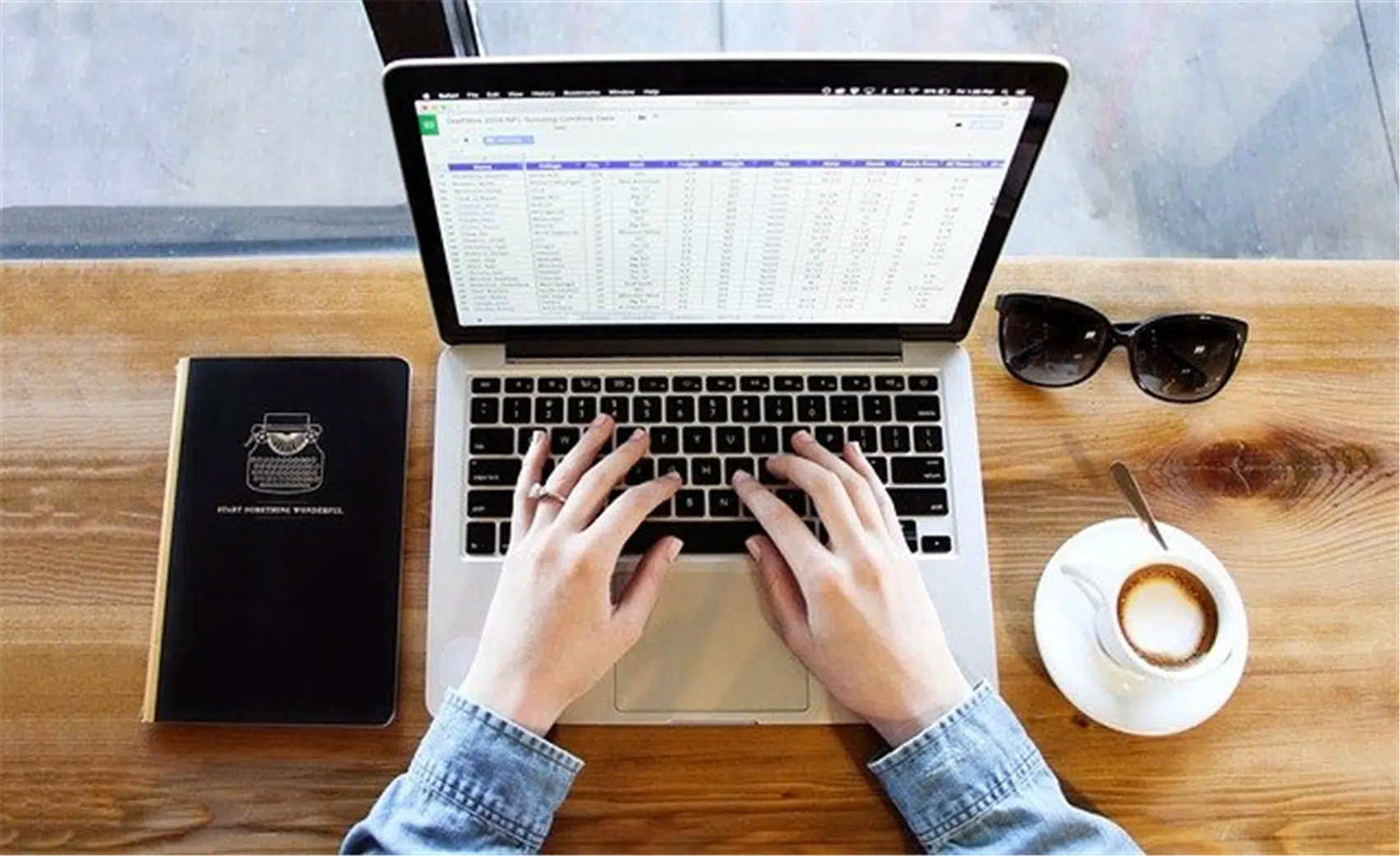
La performance d’un ordinateur dépend de la mémoire de son disque dur. S’il est surchargé par plusieurs fichiers, applications ou programmes, cela peut agir sur l’optimisation de l’appareil. Pour cette raison, il faut impérativement supprimer tous vos fichiers inutiles et ceux présents dans la corbeille.
Afin d’y parvenir, allez dans « paramètres » et entrez dans le système de stockage. Faites la sélection des applications superflues qui occupent inutilement l’espace du disque dur. Vous pouvez ensuite appuyer sur « Supprimer » pour les effacer.
Vous pouvez ensuite vous rendre sur la partie Corbeille pour une suppression définitive, vu que les mêmes fichiers effacés peuvent s’y trouver. Si vous n’avez pas l’intention de les récupérer, vous pouvez alors vider votre corbeille et nettoyer ensuite les caches restantes. Éteignez si possible votre ordinateur et allumez-le ensuite. Vérifiez si l’opération a été un succès et son impact sur la performance de votre appareil.
Faites la configuration de l’assistance de stockage libérer régulièrement de l’espace
Outre la possibilité de supprimer manuellement vos fichiers indésirables ou applications obsolètes, vous pouvez configurer l’assistance de stockage. En effet, cette fonctionnalité sur votre ordinateur vous permet de libérer de manière régulière et automatique l’espace. Votre appareil est dans ce cas, plus optimal et moins lent. Pour faire cette configuration, allez dans « paramètres » puis entrez dans le système de stockage du PC.
Choisissez ensuite la manière dont vous souhaitez faire votre stockage, en planifiant la fréquence de nettoyage par le biais de l’assistance. Si vous voulez préserver quelques fichiers en particulier, vous pouvez cocher la case « Jamais » afin que l’assistance ne les supprime pas. Vous avez la possibilité de modifier les options de nettoyage par l’assistance de stockage quand vous le souhaitez, compte tenu de vos besoins. Le plus important est d’optimiser les performances de votre ordinateur en évitant d’encombrer l’espace disponible.
Vous avez désormais toutes les informations sur ce qu’il faut faire pour améliorer et rendre votre PC plus performant. Suivez ces recommandations pour profiter pleinement des fonctionnalités de votre appareil.